Bagaimana Cara Menginstal WordPress?
Diterbitkan: 2018-04-12
Terakhir diperbarui - 8 Juli 2021
Jika Anda pernah berada dalam proses pengembangan situs web, atau memiliki situs web yang sedang berjalan, Anda mungkin pernah mendengar tentang WordPress . Ini juga merupakan platform yang paling disukai karena fleksibilitas dan penggunaan yang mudah. Ini telah melihat pertumbuhan penggunaan yang luar biasa dalam pengembangan situs web. Selama bertahun-tahun, ia telah berkembang dari membantu mengembangkan blog & situs web hingga sistem manajemen konten (CMS), situs web eCommerce, situs keanggotaan, dan beberapa nama lainnya.
WordPress hadir dalam dua variasi; WordPress.org dan WordPress.com . Meskipun yang pertama adalah perangkat lunak sumber terbuka yang dapat diunduh gratis yang bekerja di lingkungan yang dihosting sendiri, saat diinstal dan dikelola di komputer Anda, yang terakhir adalah platform hosting blog yang berfungsi sebagai wizard dan tidak memerlukan instalasi di komputer Anda. .
Pada artikel ini, saya akan menjelaskan cara menginstal perangkat lunak WordPress di komputer Anda. Untuk menggunakan WordPress, kita memerlukan server web host. Pada dasarnya, ada dua cara Anda dapat menginstal WordPress; Di server host web pihak ketiga Anda atau menggunakan localhost di komputer Anda.
Akses cepat:
- Menginstal WordPress di server host Web
- Menggunakan perangkat lunak Klien FTP
- Menggunakan cPanel dari server hosting masing-masing
- Menginstal WordPress di Localhost
- Menginstal WordPress di XAMPP untuk Windows
- Menginstal WordPress di MAMP di Mac
Mari kita pahami setiap prosesnya.
Menginstal WordPress di server host Web
Ada dua metode untuk menginstal WordPress di server hosting Anda:
- Menggunakan perangkat lunak Klien FTP.
- Menggunakan cPanel dari server hosting masing-masing.
1. Menggunakan perangkat lunak Klien FTP
Anda dapat menggunakan perangkat lunak Klien FTP seperti FileZilla atau CyberDuck untuk mengunggah folder WordPress di situs web Anda.
Katakanlah Anda menggunakan perangkat lunak FileZilla. Inilah yang perlu Anda lakukan:
- Unduh FileZilla.dll.
- Konfigurasikan pengaturan untuk menghubungkan server hosting Anda.
- Unduh perangkat lunak WordPress dari situs web resmi.
- Buka zip file WordPress yang diunduh dan unggah folder ke situs Anda.
- Buat database di database MySQL Anda.
- Masukkan URL situs web Anda di bilah URL browser dan ikuti prosedur instalasi (instalasi WordPress akan dibahas nanti dalam artikel ini).
Tip: Proses konfigurasi FileZilla berada di luar cakupan artikel ini. Anda dapat merujuk artikel ini untuk tutorial langkah demi langkah tentang penyiapan server dan proses pengunggahan folder situs web.
2. Menggunakan cPanel dari server hosting masing-masing
Banyak penyedia layanan hosting populer telah membuat cPanel (atau wizard) untuk menginstal WordPress dan alat pembuatan situs web lainnya. Anda dapat memeriksa dasbor server hosting Anda atau menghubungi mereka untuk proses instalasi.
Berikut adalah tautan untuk menginstal WordPress di beberapa layanan hosting populer:
- Menginstal WordPress di BlueHost
- Menginstal WordPress di Hostgator
- Menginstal WordPress di Kinsta
- Menginstal WordPress di Siteground
- Menginstal WordPress di A2Hosting
Bagaimana cara menginstal WordPress di Localhost?
Menggunakan localhost adalah cara yang bagus untuk mempelajari, mengembangkan, atau menguji situs web Anda sebelum ditayangkan. Untuk ini, Anda perlu menginstal perangkat lunak server lokal seperti XAMPP , WAMP atau MAMP . Alat-alat ini tersedia secara gratis dan tidak ada biaya tambahan untuk menemukan nama domain unik atau membayar harga berapa pun. Mereka bebas repot, dan yang terpenting, bekerja dengan cara yang persis sama seperti host web.
Di sini saya akan menjelaskan proses langkah demi langkah menginstal WordPress secara lokal untuk komputer Windows dan Mac.
Bagaimana cara menginstal WordPress di XAMPP untuk Windows?
Berikut ini adalah langkah-langkah untuk menginstal XAMPP dan WordPress di Windows:
1. Mengunduh dan menginstal XAMPP
- Download XAMPP dari situs resminya. Klik pada versi Windows seperti yang ditunjukkan pada gambar di bawah.
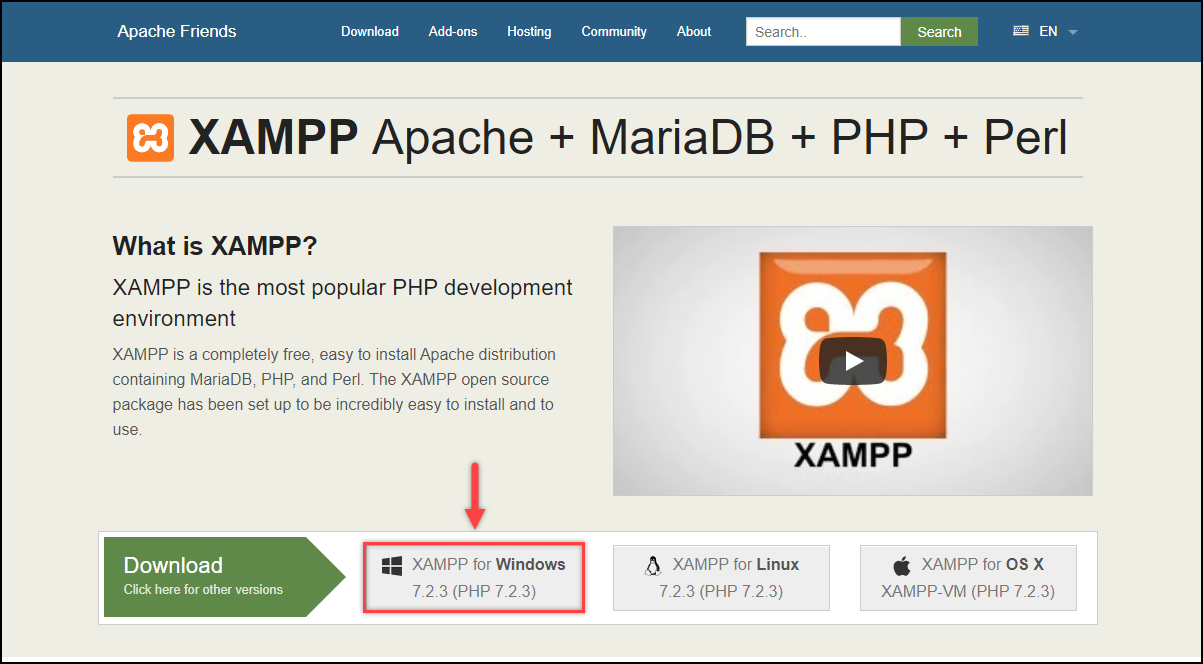
- Setelah file diunduh, klik untuk memulai instalasi. Proses instalasi cukup mudah, dengan memilih komponen, lokasi direktori dan sebagainya. Jika Anda seorang pemula, Anda tidak perlu khawatir tentang setiap pengaturan. Anda dapat menyimpan pengaturan dengan cara yang sama dan melanjutkan lebih jauh dengan mengklik tombol Next .
Contoh tangkapan layar dari pengaturan instalasi ditunjukkan di bawah ini.
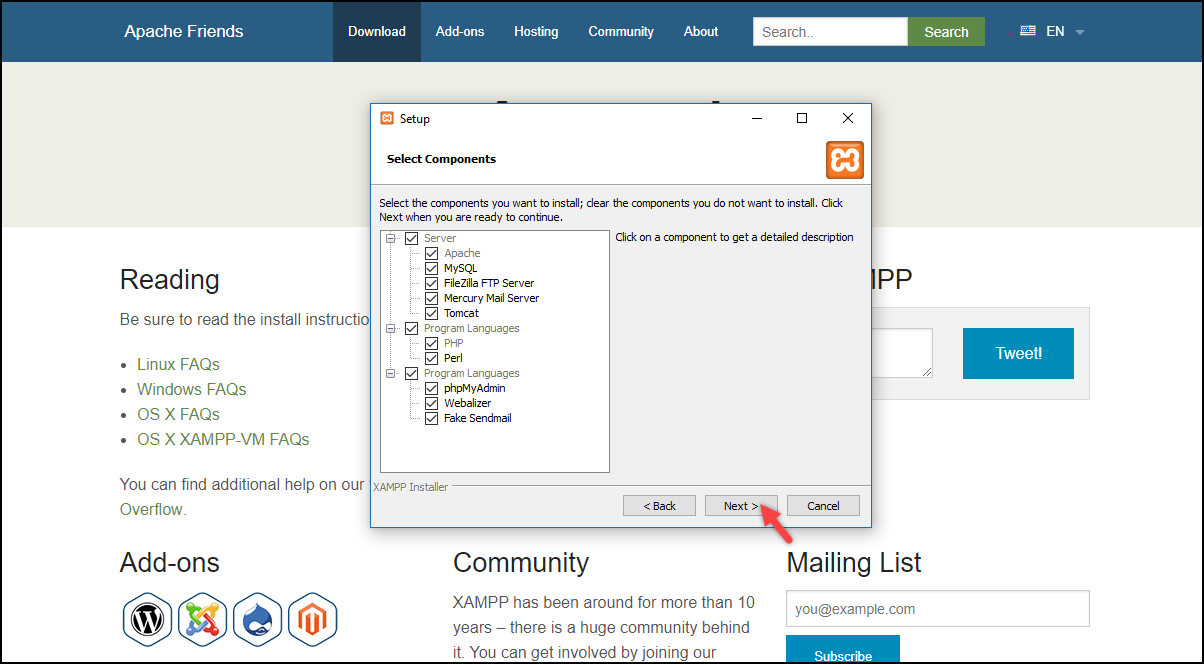
Memulai layanan Apache dan MySQL: Setelah instalasi selesai, luncurkan Panel Kontrol XAMPP. Panel kontrol terdiri dari berbagai layanan dan pengaturan, tetapi untuk demonstrasi kami, kami perlu mengaktifkan Apache (untuk server hosting) dan MySQL (untuk database).
Klik tombol Mulai dari kedua layanan seperti yang ditunjukkan pada gambar di bawah.
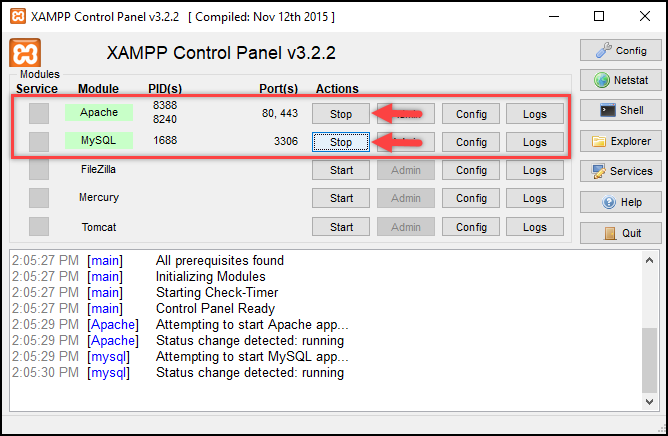
2. Membuat database
- Klik opsi Admin layanan MySQL untuk membuka antarmuka phpMyAdmin , seperti yang ditunjukkan pada gambar di bawah.
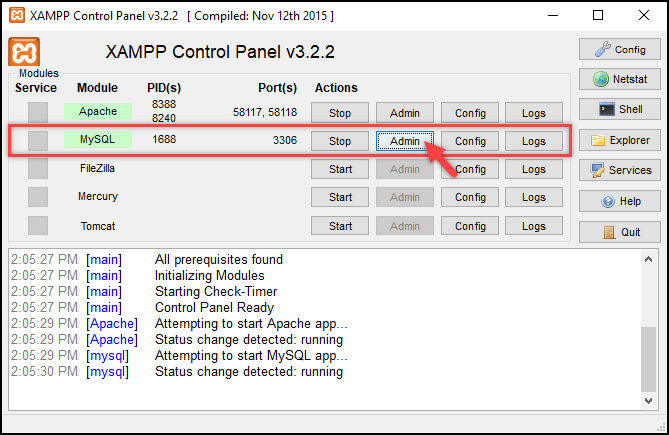
- Antarmuka phpMyAdmin digunakan untuk membuat dan memelihara database untuk semua situs web Anda. Untuk membuat database baru, klik pada tab Database , masukkan nama database (misalnya db_wordpress) dan klik Create seperti yang ditunjukkan pada gambar di bawah.
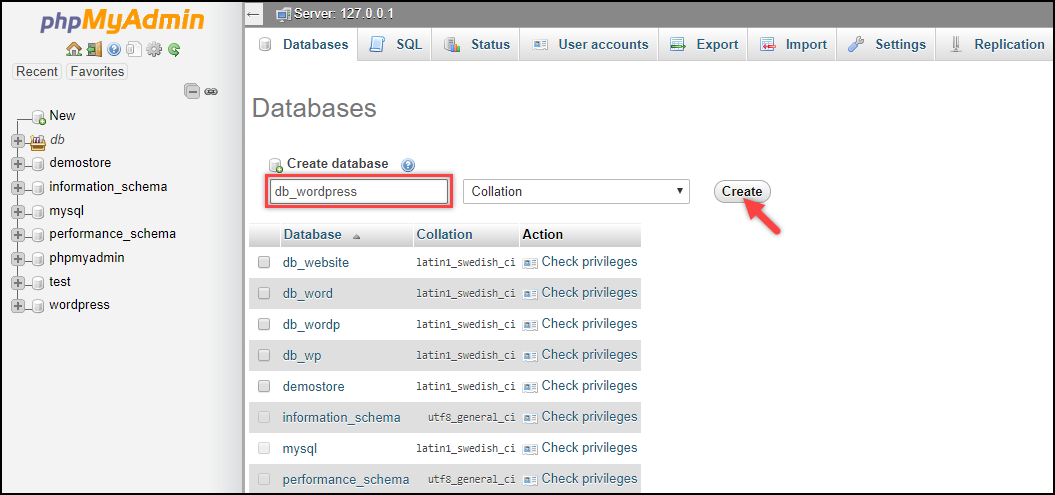
3. Mengunduh WordPress
- Unduh WordPress dari situs resminya. Setelah file diunduh, unzip dan unggah ke folder htdocs di bawah instalasi XAMPP Anda. Proses ini setara dengan mengunggah situs web Anda ke host web Anda.
Misalnya, jika Anda telah menginstal XAMPP di drive C:/, unggah folder WordPress di C:/xampp/htdocs seperti yang ditunjukkan pada gambar di bawah.
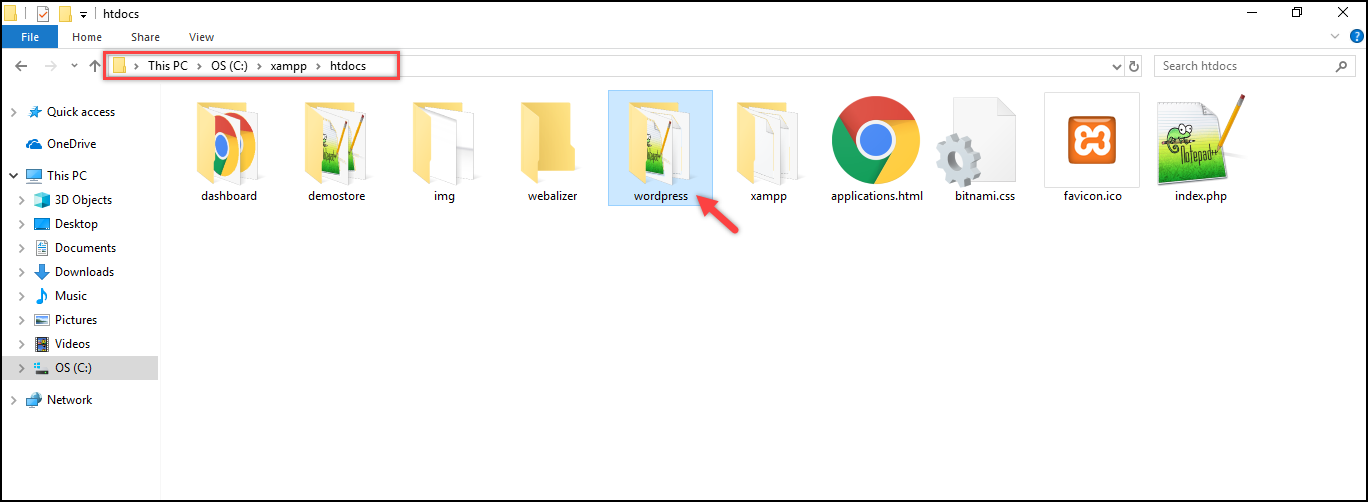
- Selain itu, Anda dapat memilih untuk mengganti nama folder dengan nama situs web yang Anda inginkan. Tetapi untuk demonstrasi kami, saya telah memilih untuk menyimpan wordpress .
4. Menghubungkan WordPress dan XAMPP
- Buka browser web Anda dan masukkan localhost/wordpress (mengingat nama folder situs web Anda adalah wordpress) di URL untuk menjalankan WordPress.
- Di halaman pertama, Anda diminta untuk memilih bahasa yang diinginkan, seperti yang ditunjukkan pada gambar di bawah.
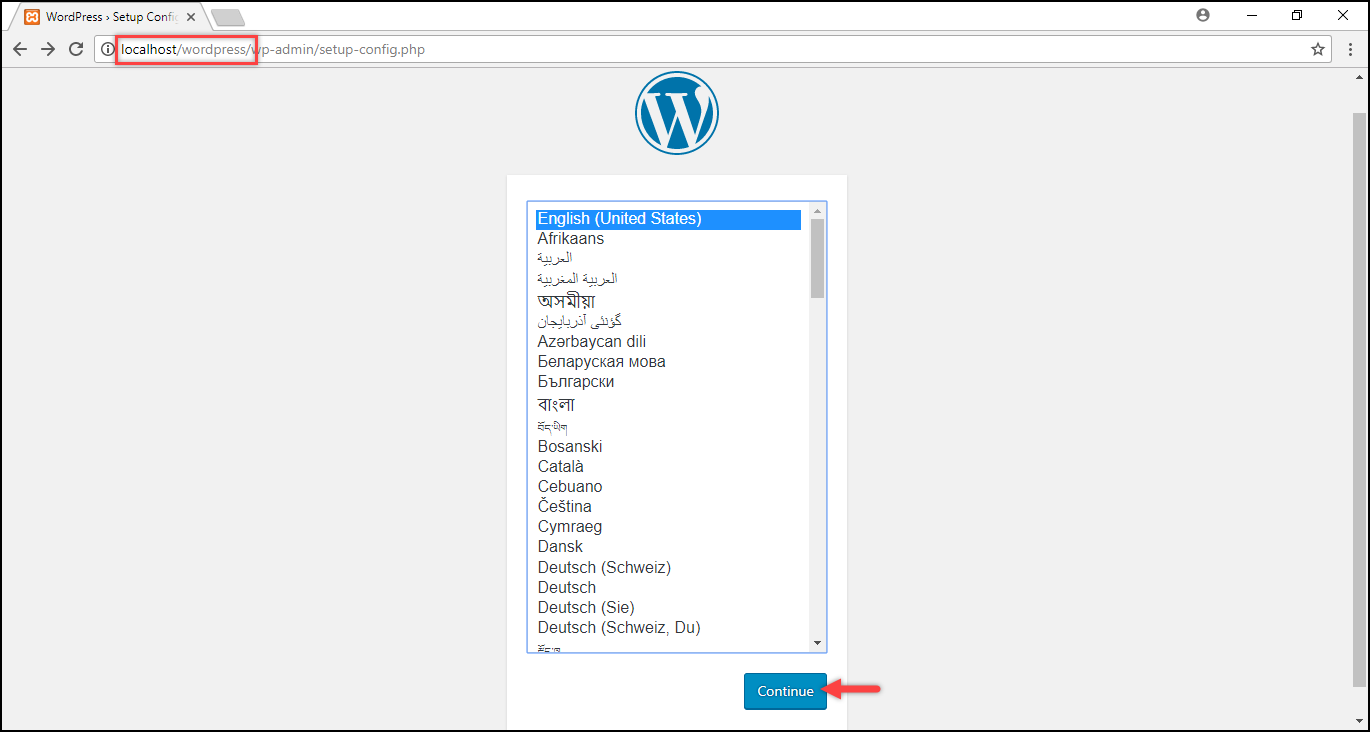
Pilih bahasa yang Anda inginkan dan klik C lanjutkan .
- Selanjutnya, Anda dibawa ke halaman untuk memasukkan informasi seperti nama basis data, nama pengguna basis data dan kata sandinya, host basis data dan awalan tabel basis data (setiap tabel yang dibuat dalam basis data yang diberikan akan dimulai dari awalan yang ditentukan) untuk membuat wp-config.php mengajukan. File ini digunakan untuk menghubungkan situs WordPress Anda dan XAMPP.
Berikut ini adalah contoh tangkapan layar layar.
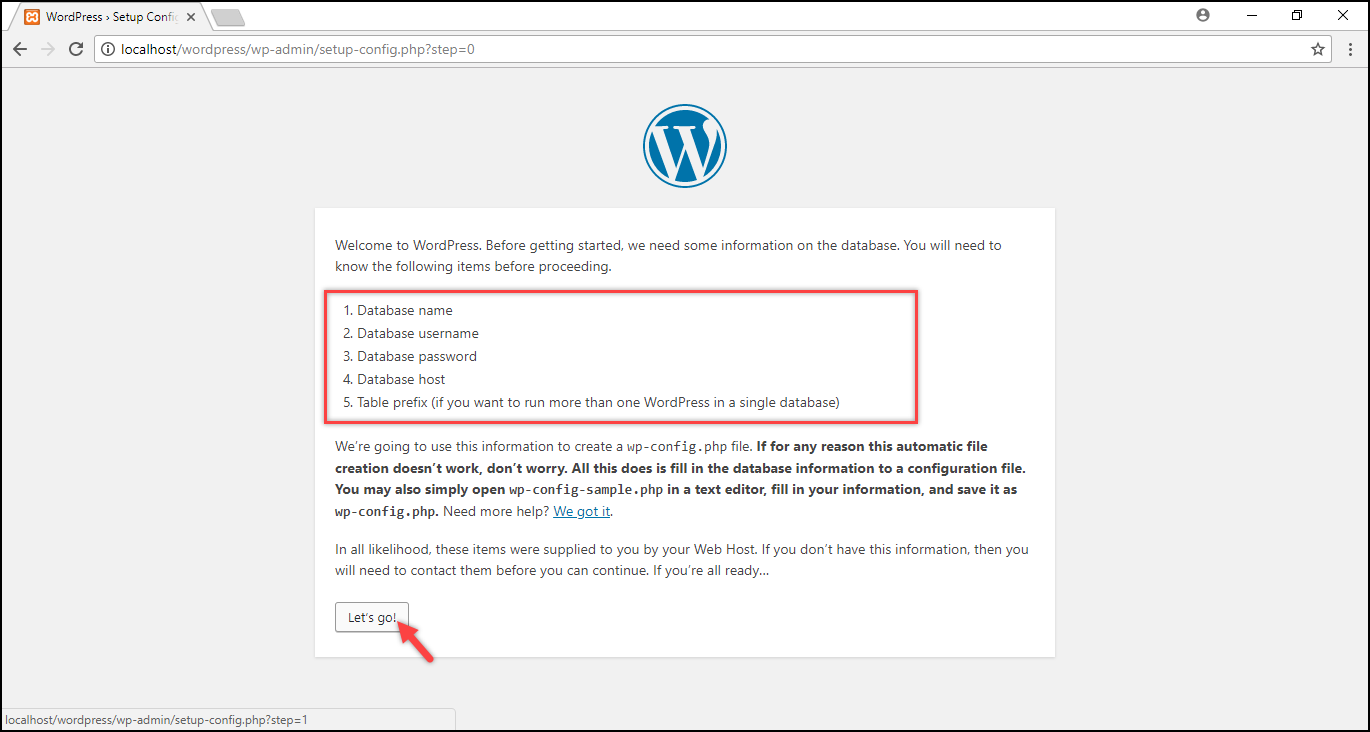
Klik Let's Go untuk melangkah lebih jauh.
- Di layar berikutnya, masukkan informasi yang diperlukan di bidang teks yang diberikan dan klik Kirim .
Untuk tujuan demonstrasi, saya telah memasukkan nama database sebagai db_wordpress (yang saya buat di database pada langkah 2), nama pengguna dan kata sandi sebagai root, dan telah memilih untuk menjaga nama host dan awalan tabel sama dengan localhost dan wp_ masing-masing.
Tip: Karena kami hanya akan bekerja di komputer kami, proses otentikasi yang kuat tidak diperlukan. Karenanya Anda dapat memilih nama pengguna dan kata sandi yang sederhana (seperti yang saya lakukan di atas).
Tetapi ketika menggunakan host web, saya sarankan Anda memilih nama pengguna yang tepat dan kata sandi yang kuat.
Tangkapan layar di bawah ini menunjukkan pengaturan sampel.

Jika Anda mengalami kesalahan saat membuat koneksi database, Anda harus memasukkan informasi ini secara manual. Untuk melakukan ini, buka file wp-config-sample.php . File ini terletak di C:\xampp\htdocs\wordpress\wp-config-sample.php (arahkan ke lokasi pemasangan WordPress Anda masing-masing).
Masukkan nama database, nama pengguna & kata sandi database di bagian kode seperti yang ditunjukkan pada tangkapan layar.
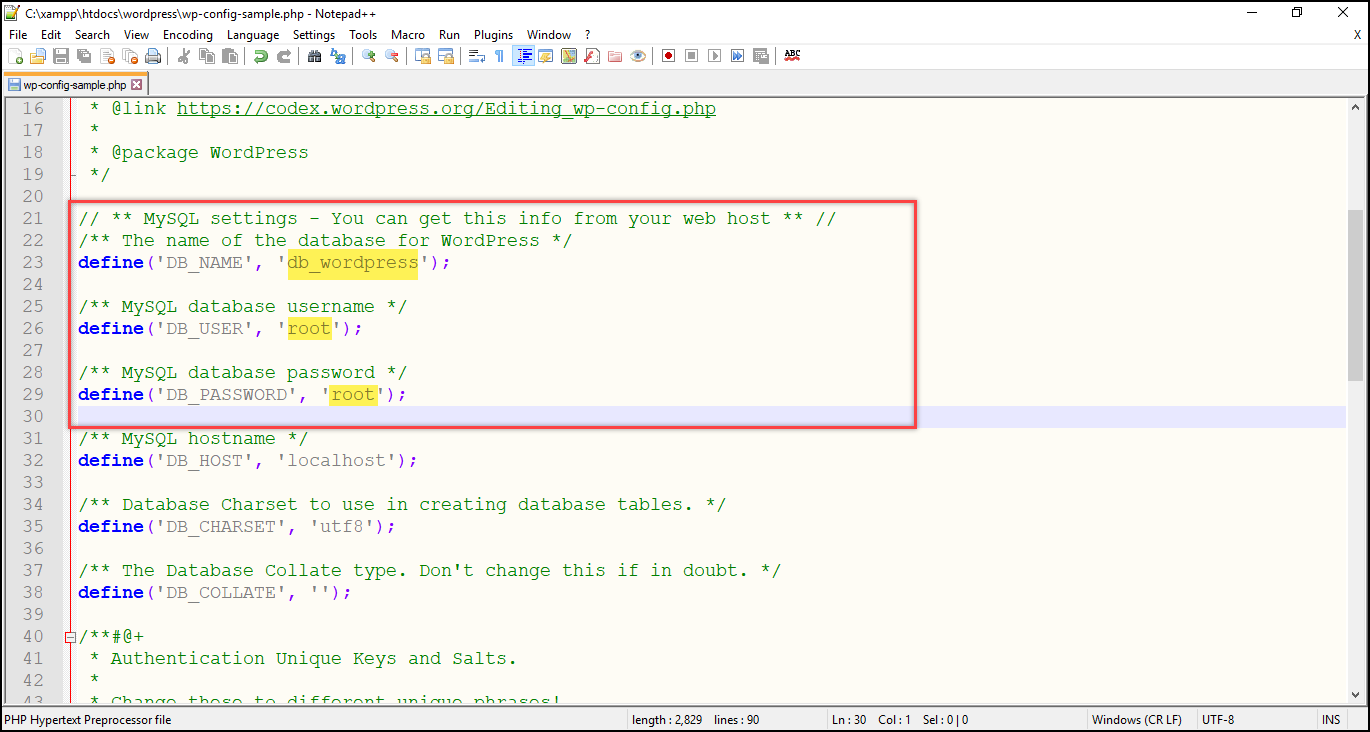
Simpan file sebagai wp-config.php alih-alih wp-config-sample.php dan kembali ke pengaturan di browser.

- Pada layar berikut, klik Run the Install .
5. Menginstal WordPress
- Akhirnya, Anda mencapai proses Instalasi Lima Menit WordPress yang terkenal. Di layar ini, masukkan judul situs yang Anda inginkan, nama pengguna & kata sandi wordpress, alamat email dan klik Instal WordPress .
Tangkapan layar dengan pengaturan sampel ditunjukkan di bawah ini.
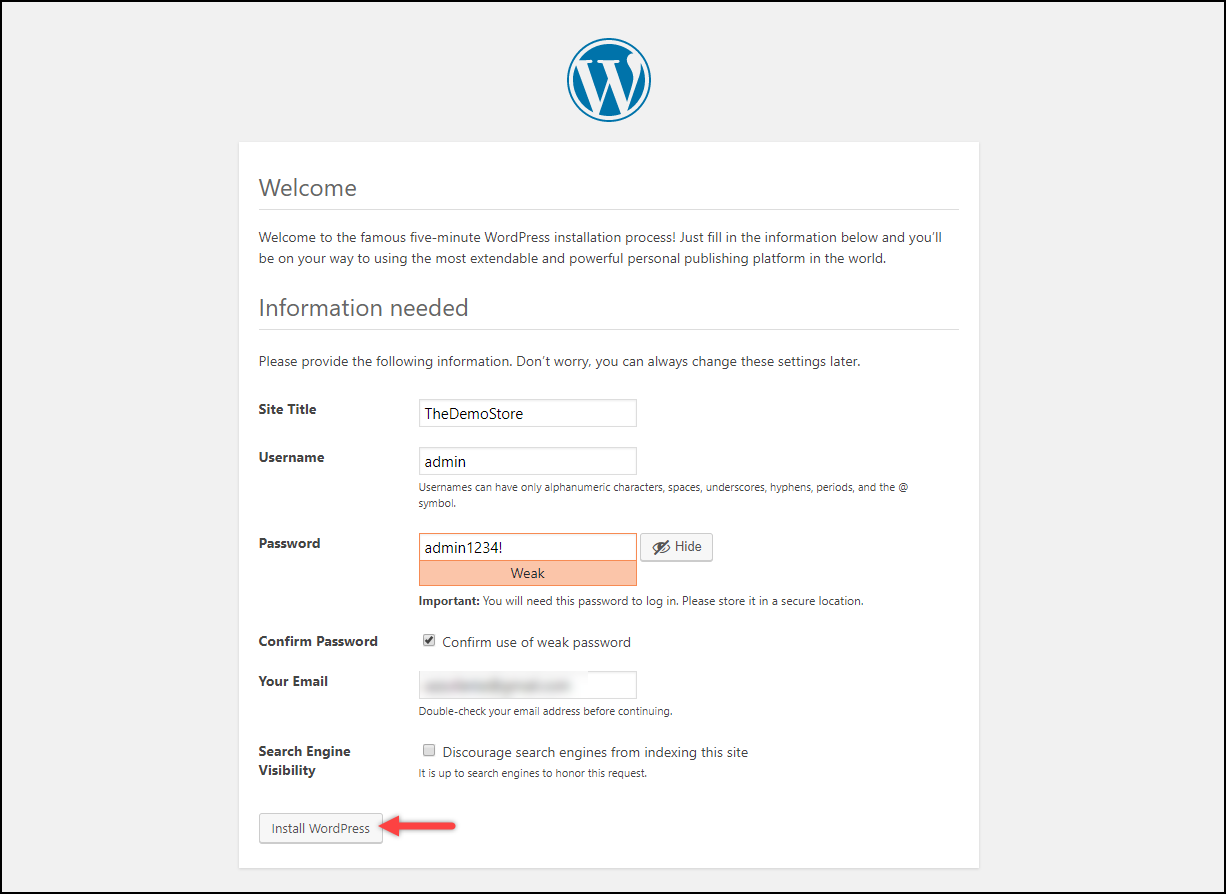
Tip: Kredensial pengguna yang Anda masukkan di sini akan digunakan untuk masuk ke situs WordPress Anda setiap saat. Karenanya pilih kredensial yang tepat untuk host lokal dan juga untuk web.
- Setelah WordPress terinstal, Anda akan sampai di halaman login. Masukkan nama pengguna dan kata sandi WordPress Anda untuk masuk, seperti yang ditunjukkan pada gambar di bawah.
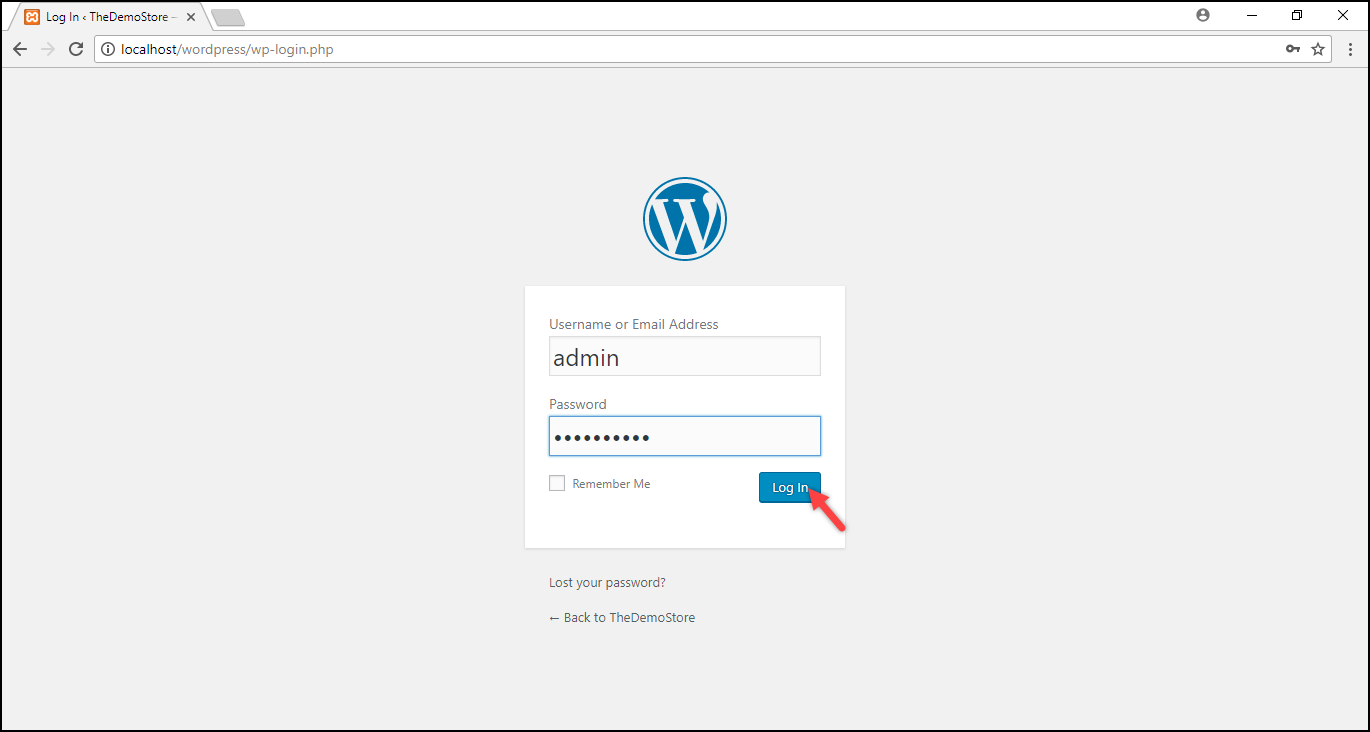
- Setelah login berhasil, Anda akan mencapai dashboard WordPress. Ini menunjukkan Anda telah berhasil menginstal dan mengkonfigurasi WordPress.
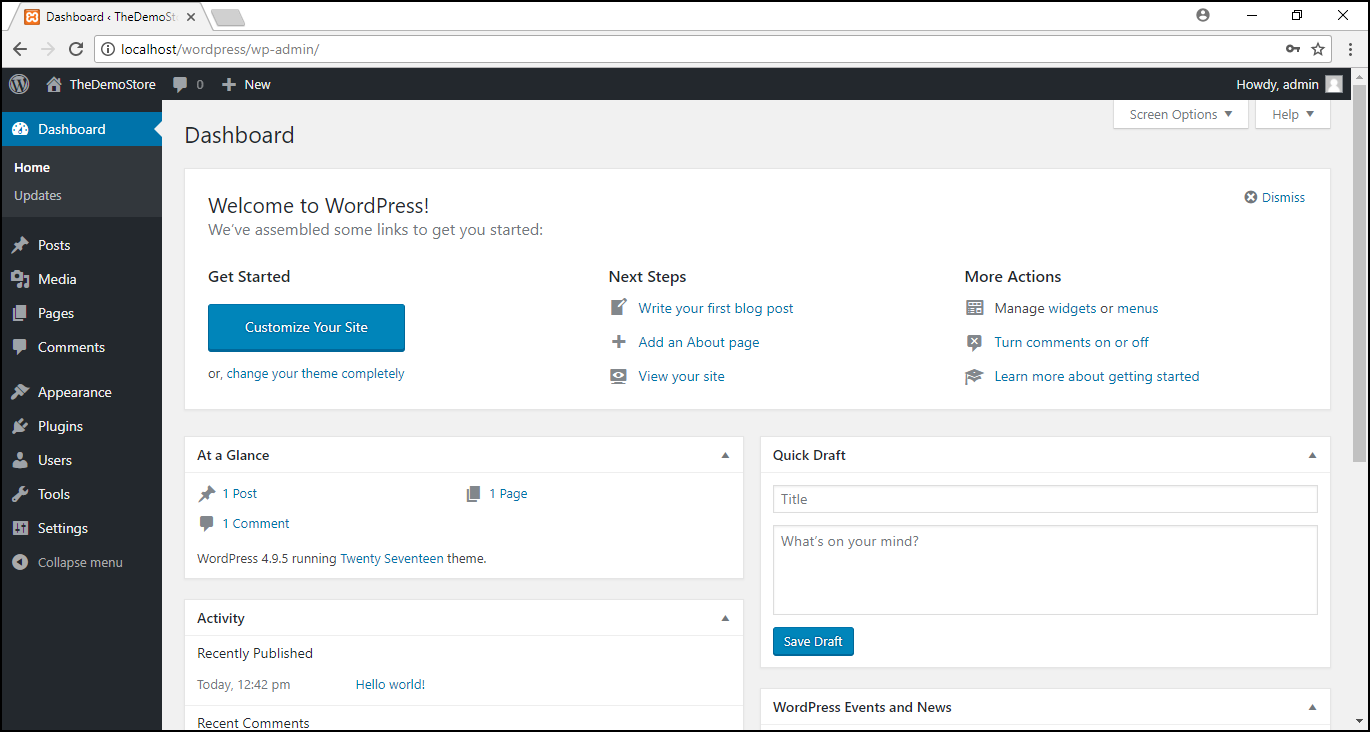
Itu dia! Anda sekarang siap untuk memulai di situs WordPress Anda.
Anda juga dapat menonton video tutorial singkat untuk proses ini.
Bagaimana cara menginstal WordPress di MAMP untuk Mac?
Berikut adalah langkah-langkah untuk menginstal MAMP dan WordPress di Mac:
1. Mengunduh dan menginstal MAMP
- Kunjungi situs resmi MAMP. Klik tombol Unduh versi gratis, seperti yang ditunjukkan pada gambar di bawah.
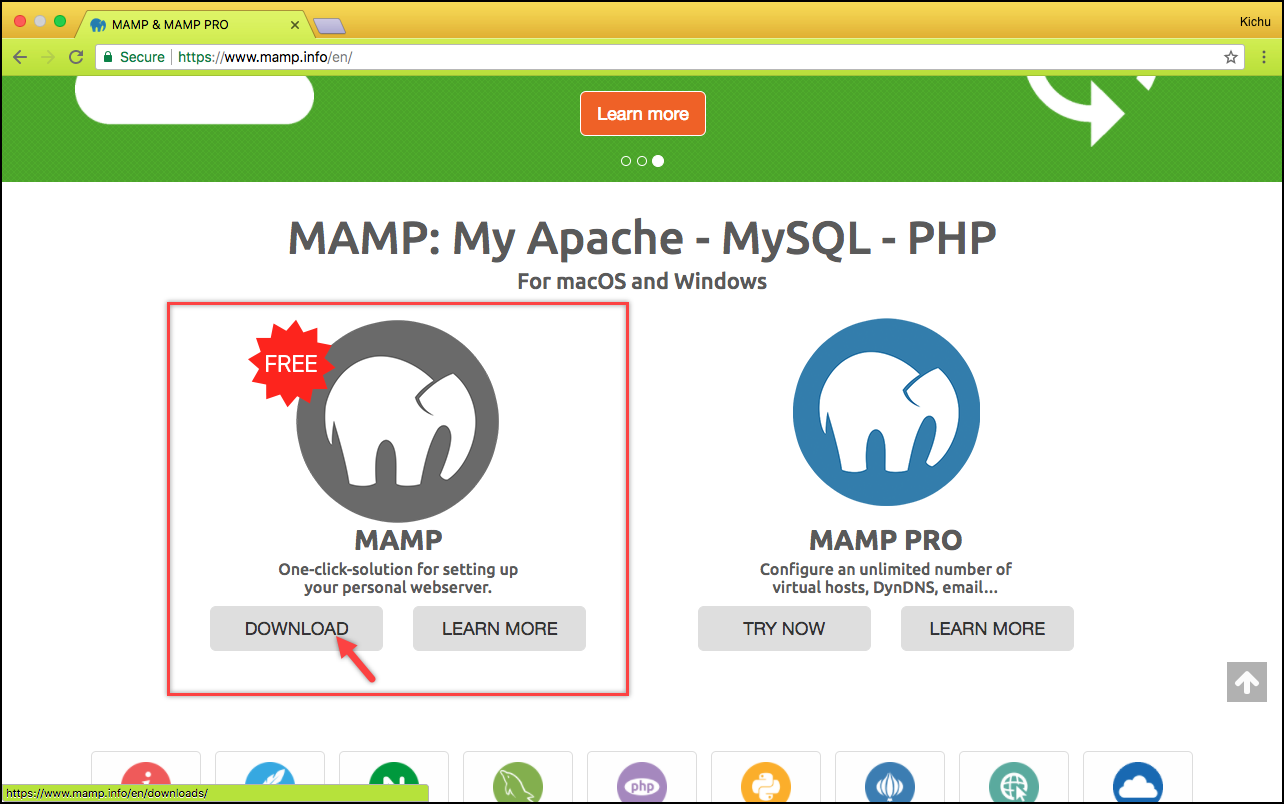
- Selanjutnya, pilih versi macOS dan klik Unduh , seperti yang ditunjukkan pada gambar di bawah.
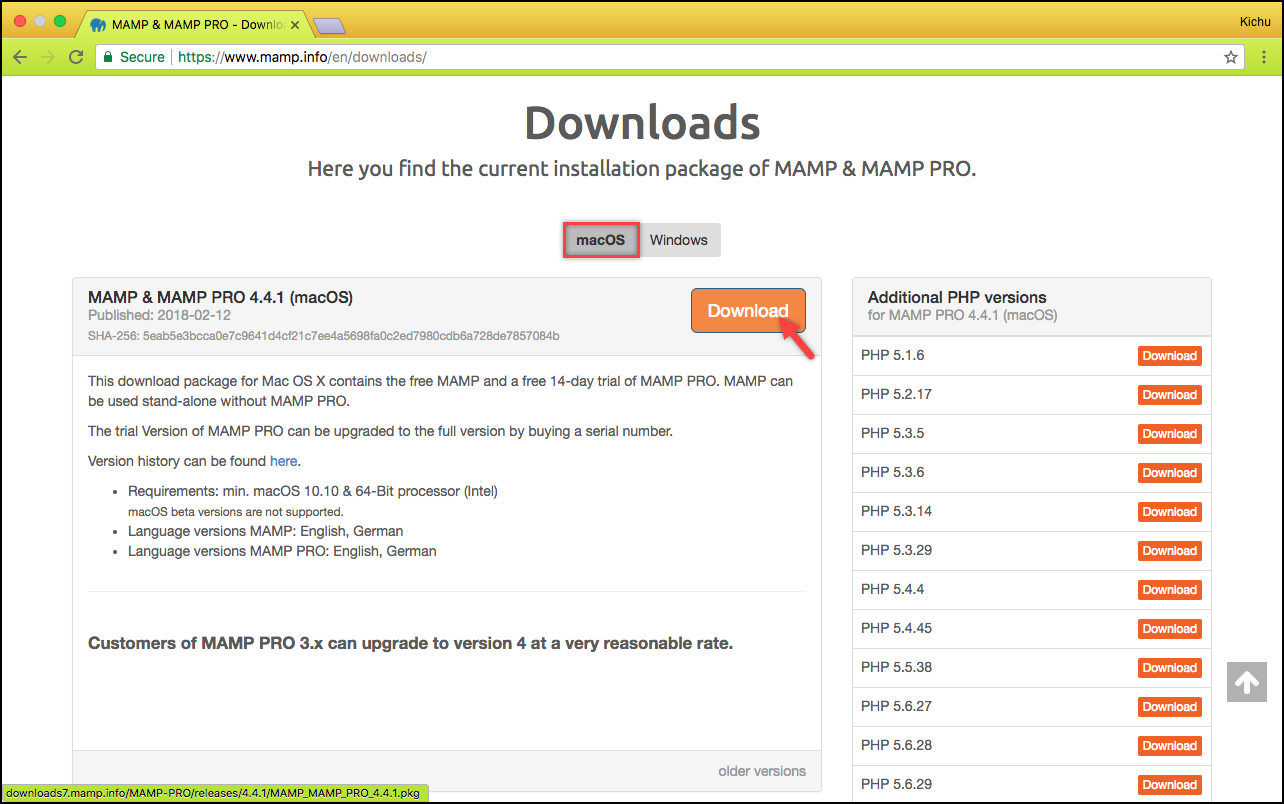
- Setelah unduhan selesai, klik file yang diunduh untuk menjalankan instalasi.
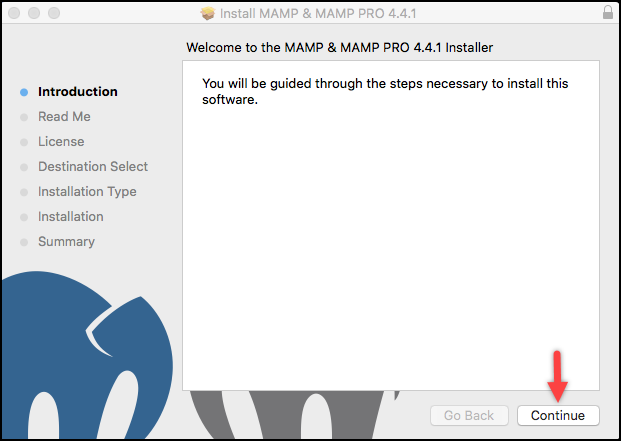
Klik Lanjutkan untuk melanjutkan.
- Anda mungkin diminta untuk memasukkan kredensial pengguna Anda untuk menginstal perangkat lunak. Masukkan kredensial pengguna Anda dan klik tombol Instal Perangkat Lunak seperti yang ditunjukkan pada gambar di bawah.
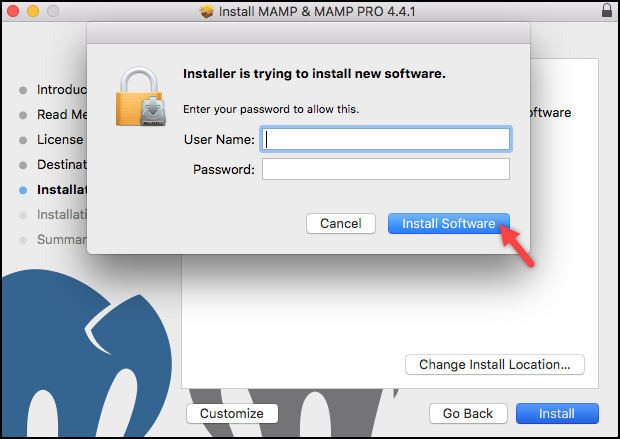
- Berjalan-melalui pengaturan untuk menyelesaikan instalasi.

Memulai layanan Apache dan MySQL: Anda dapat menemukan folder MAMP di folder Aplikasi , seperti yang ditunjukkan pada gambar di bawah.
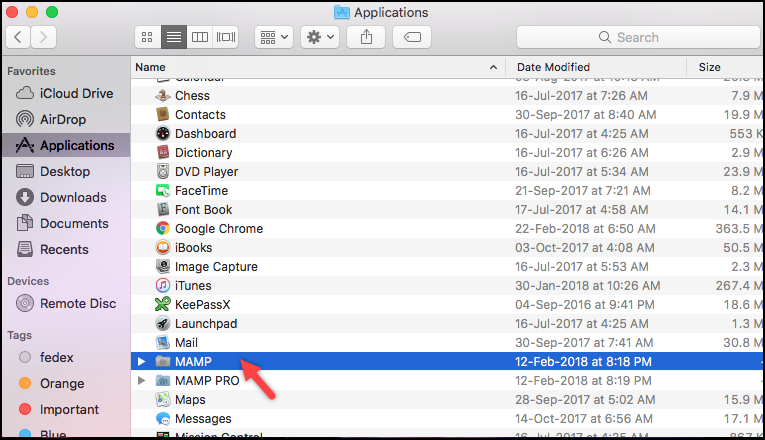
Buka file MAMP dan klik ikon Mulai Server . Ini akan memulai server Apache dan MySQL, yang akan ditandai dengan sinyal warna hijau pada ikon Mulai Server dan untuk setiap layanan di sudut kanan atas.
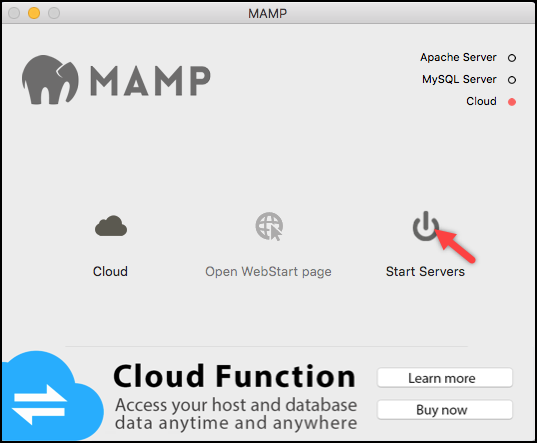
2. Membuat database
- Pada layar yang sama, klik pada halaman Open WebStart untuk membuka MAMP sebagai halaman localhost.
- Selanjutnya, klik opsi phpMyAdmin di bagian MySQL, seperti yang ditunjukkan pada gambar di bawah.
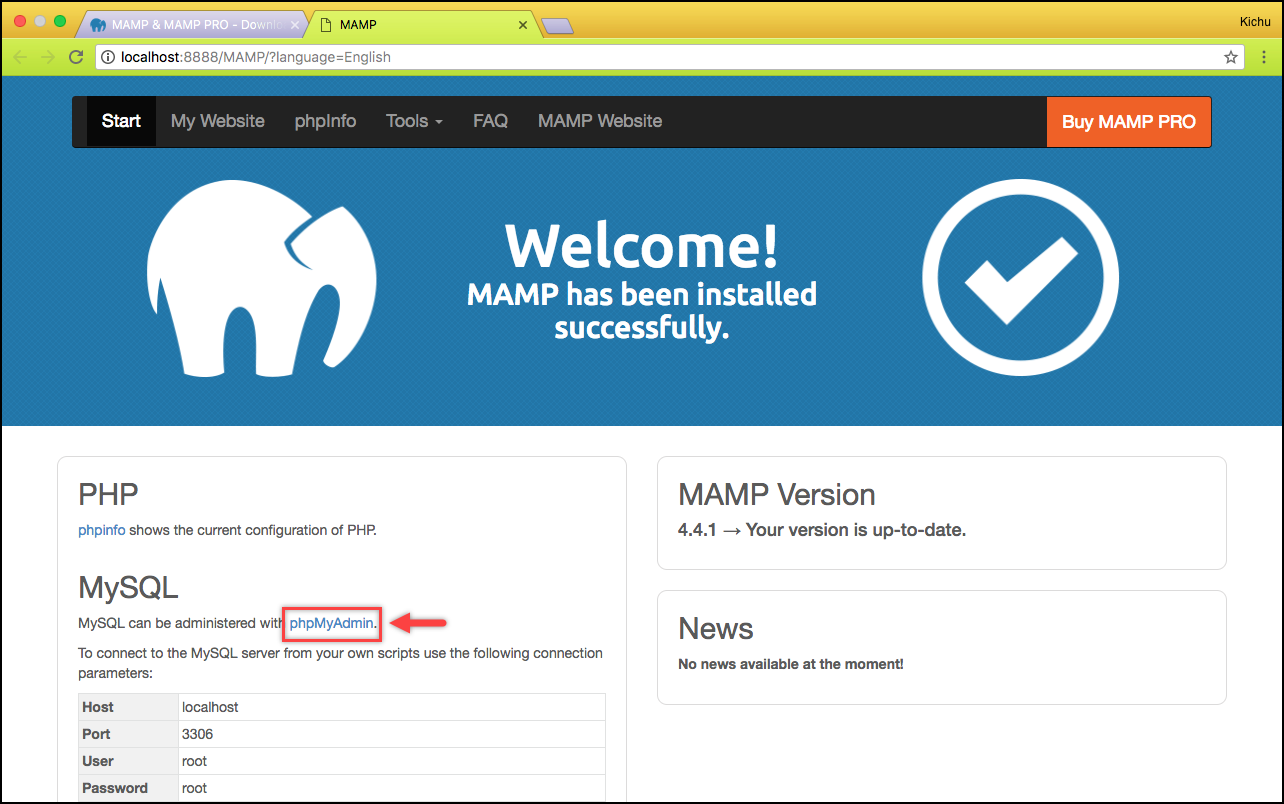
- Halaman phpMyAdmin adalah tempat Anda dapat membuat database untuk situs web Anda. Mirip dengan langkah-langkah yang saya jelaskan untuk XAMPP di bagian awal artikel ini, masukkan nama database dan klik tombol Buat .
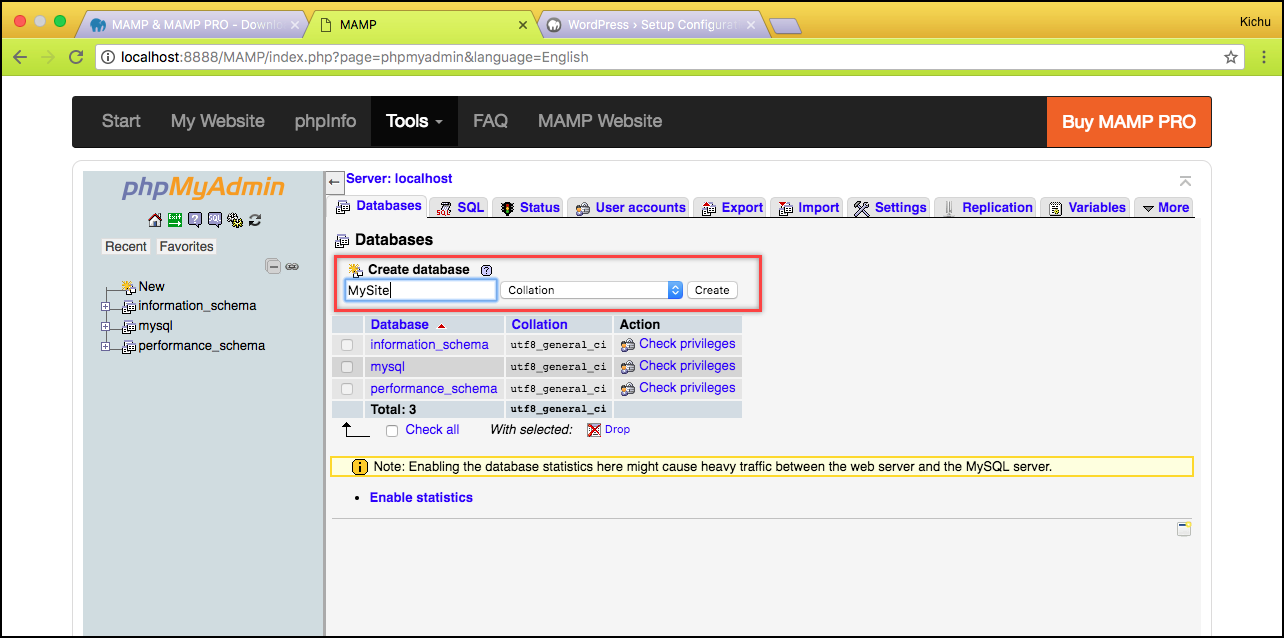
- Selain itu, Anda dapat memilih untuk memasukkan nama pengguna dan kata sandi yang Anda inginkan untuk database atau lewati langkah ini untuk memasukkan kredensial nanti saat menyiapkan WordPress.
Tangkapan layar berikut menunjukkan layar sampel untuk memasukkan kredensial pengguna untuk database.
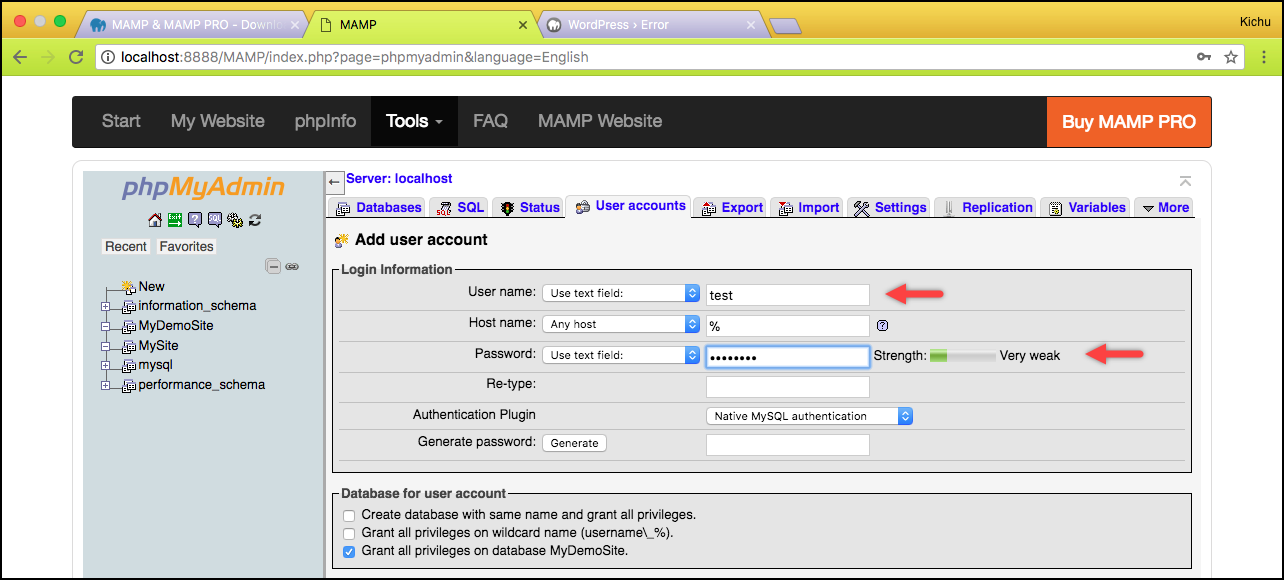
3. Mengunduh WordPress
Unduh WordPress dari situs resminya. Setelah file diunduh, unzip. Anda dapat mengganti nama folder yang tidak di-zip menjadi nama situs web yang Anda inginkan (misalnya MyDemoSite). Salin folder situs web yang telah diubah namanya dan tempel ke folder htdocs , dengan menavigasi ke Macintosh HD > Applications > MAMP > htdocs .
4. Menghubungkan WordPress dan MAMP
- Buka browser web Anda dan masukkan alamat localhost:8888/MyDemoSite . Ganti MyDemoSite dengan nama website Anda.
- Layar pertama menunjukkan pengaturan bahasa. Pilih bahasa yang Anda inginkan dan klik Lanjutkan .
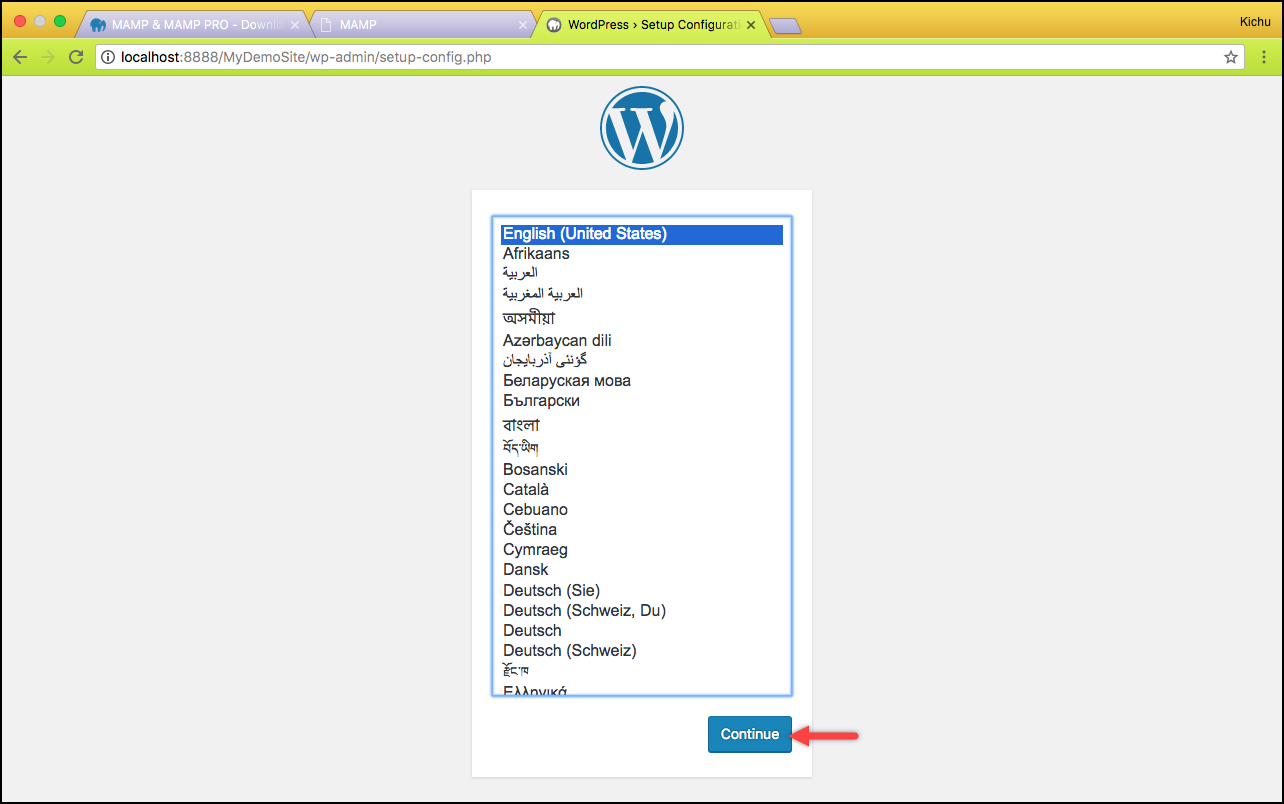
- Jika Anda belum memasukkan kredensial pengguna di database pada langkah 2, Anda dapat memasukkan informasi database seperti nama database (misalnya MySite) dan nama pengguna & kata sandi database (misalnya root). Anda dapat menyimpan nilai default untuk host database dan awalan tabel sebagai localhost dan wp_ .
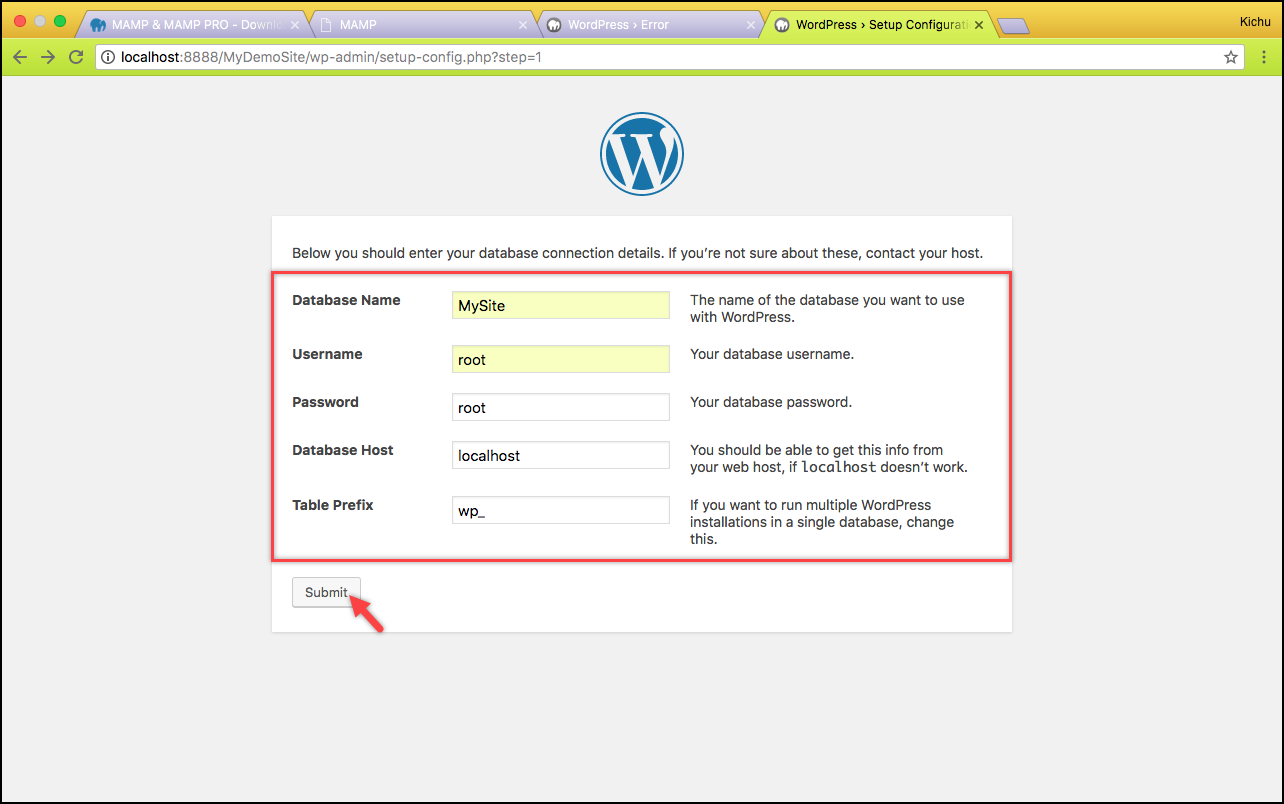
Klik Kirim untuk melanjutkan lebih lanjut.
- Klik tombol Jalankan Instalasi untuk memulai proses instalasi.
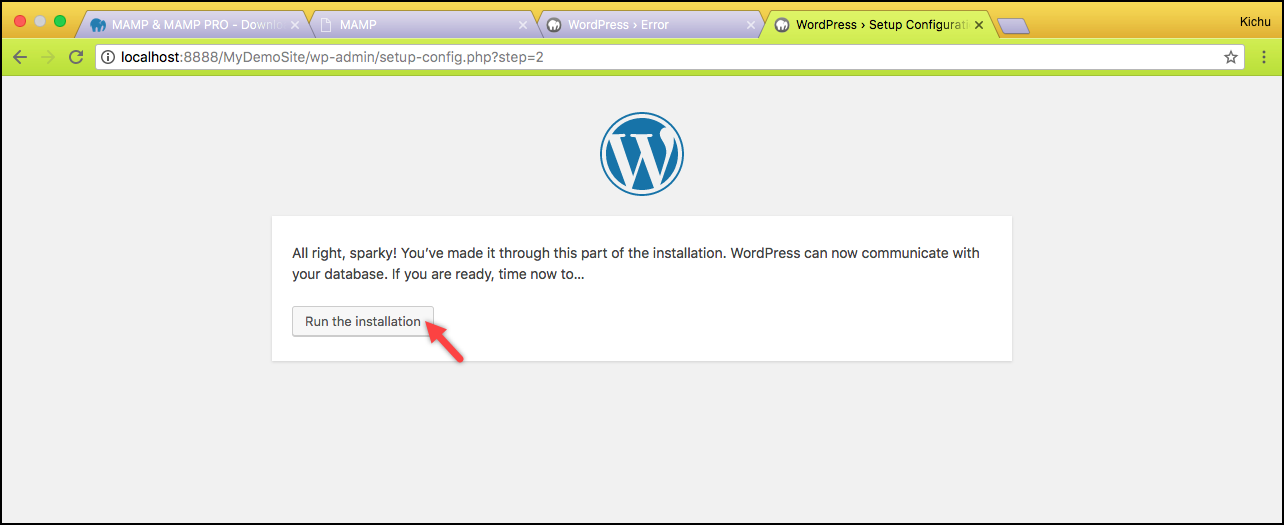
5. Menginstal WordPress
- Akhirnya, Anda dibawa ke halaman instalasi WordPress. Di halaman ini, Anda diminta untuk memasukkan judul situs yang sesuai, nama pengguna & kata sandi WordPress (kredensial ini akan digunakan untuk masuk ke situs Anda setiap saat), alamat email dan klik Instal WordPress .
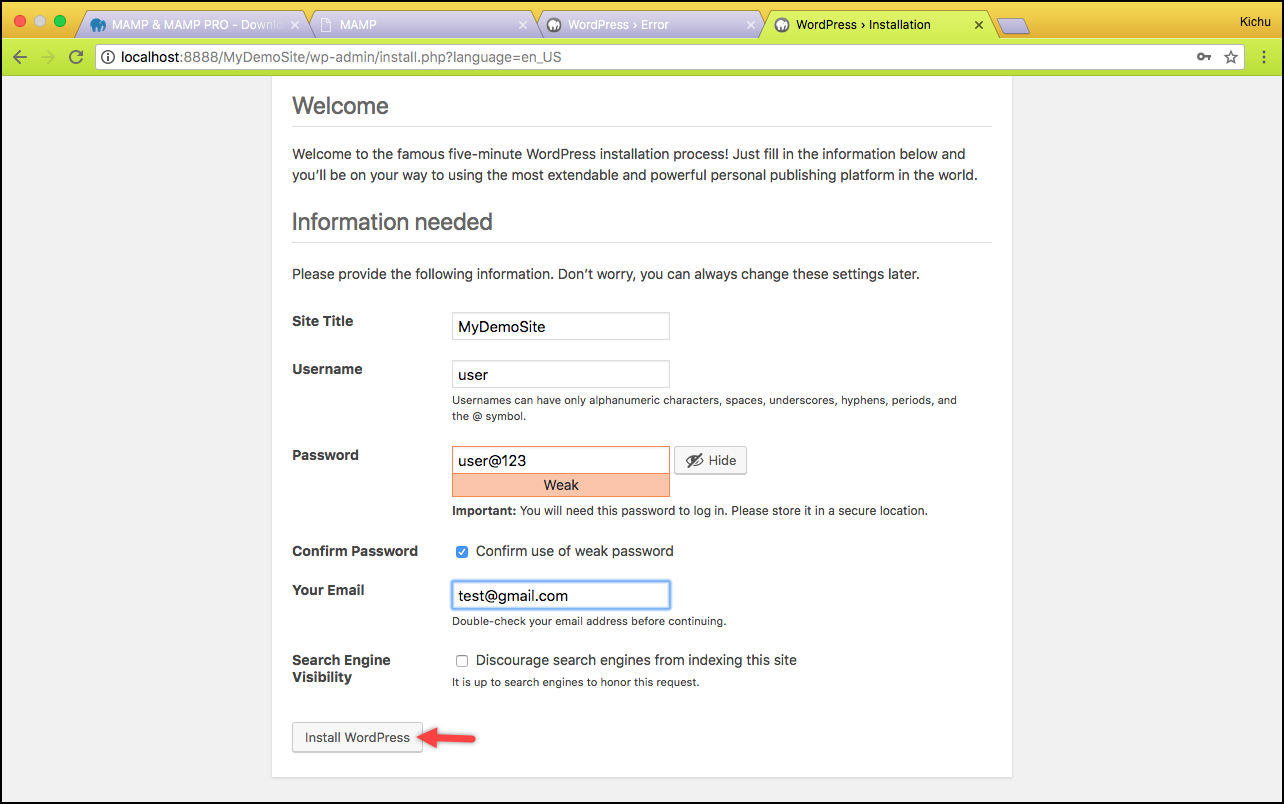
- Selanjutnya, ikuti halaman login WordPress, di mana Anda harus memasukkan nama pengguna dan kata sandi WordPress Anda (dimasukkan pada poin sebelumnya) untuk masuk ke dashboard WordPress Anda.
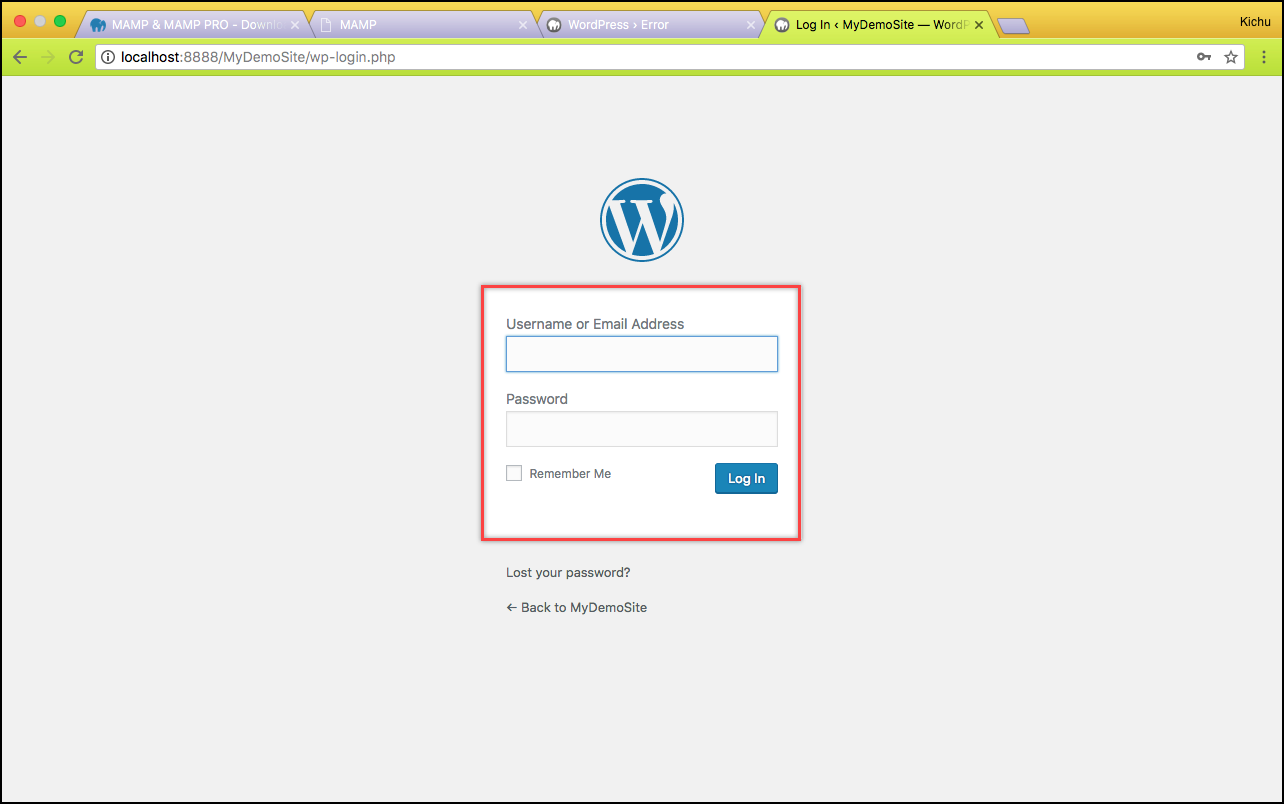
Saatnya berguling!
Dengan cara ini, Anda dapat menginstal WordPress di komputer Anda.
Sekarang setelah situs WordPress Anda siap, mulailah menginstal WooCommerce.
Artikel terkait:
- 15 Buku Pegangan Pemula Pilihan untuk Memulai WordPress
- Bagaimana Cara Membuat Akun Pengguna WordPress Baru?
- Apakah WordPress Gratis?
- Bagaimana cara menghapus situs WordPress?
Bagaimana Memahami Peran dan Kemampuan Pengguna WordPress?
